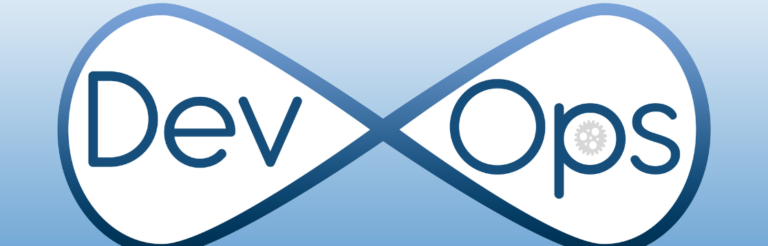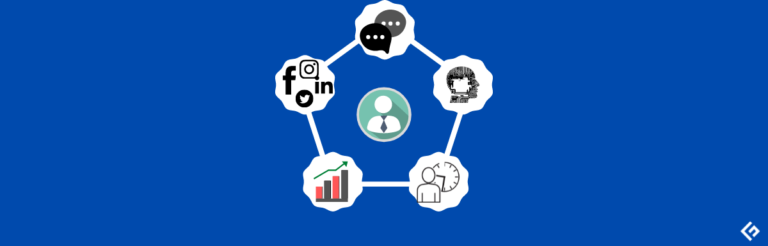最佳11种在Mac上录制音频的工具[2023]

寻找可靠的音频录制软件适用于您的Mac?查看这个终极的macOS录音工具列表。
MacBook或iMac是创意专业人士在音频和视频制作行业中首选的系统。Mac将强大的性能、存储和安全性集于一体。此外,它还可以自动与您的iPhone和iPad同步,实现无缝的内容共享。
因此,对于您来说,在Mac上使用音频录制工具非常重要,以满足各种音频制作需求,如内部和外部音频。如果您在Mac App Store上寻找这样的应用程序有困难,我可以帮到您。
以下是您可以用于业务、专业和个人需求的最佳Mac音频录制工具。
Mac上的内部音频录制与外部音频录制
Mac上的内部音频录制是捕捉来自系统内部的音频的过程。它包含了各种来源,如内置扬声器、系统音效、应用程序音频和通过计算机扬声器播放的音频。
这种方法通常用于录制计算机音频,使您能够捕捉在线视频、音乐流媒体服务或声音系统效果的音频。
相反,外部音频录制意味着从Mac外部的源捕捉音频,如麦克风、乐器或其他连接的音频设备。作为音频制作专业人士,您可能经常使用此过程来录制人声、乐器、播客和其他专业级音频录制。
Mac上用于录制内部和外部音频的macOS工具
想要在购买第三方应用程序之前了解您可以利用哪些内置选项在Mac上录制音频吗?以下是在Mac上常用的工具或方法:
#1. 使用QuickTime Player
多年来,记录Mac上的内部和外部音频的可靠方法一直是QuickTime Player。以下是它的使用方法:
- 从Spotlight搜索或Launchpad启动QuickTime Player应用程序。
- 在Mac菜单栏上单击“文件”,选择“新建音频录制”。

- 在音频录制界面或控制台上,单击红色录制按钮旁边的下拉列表。
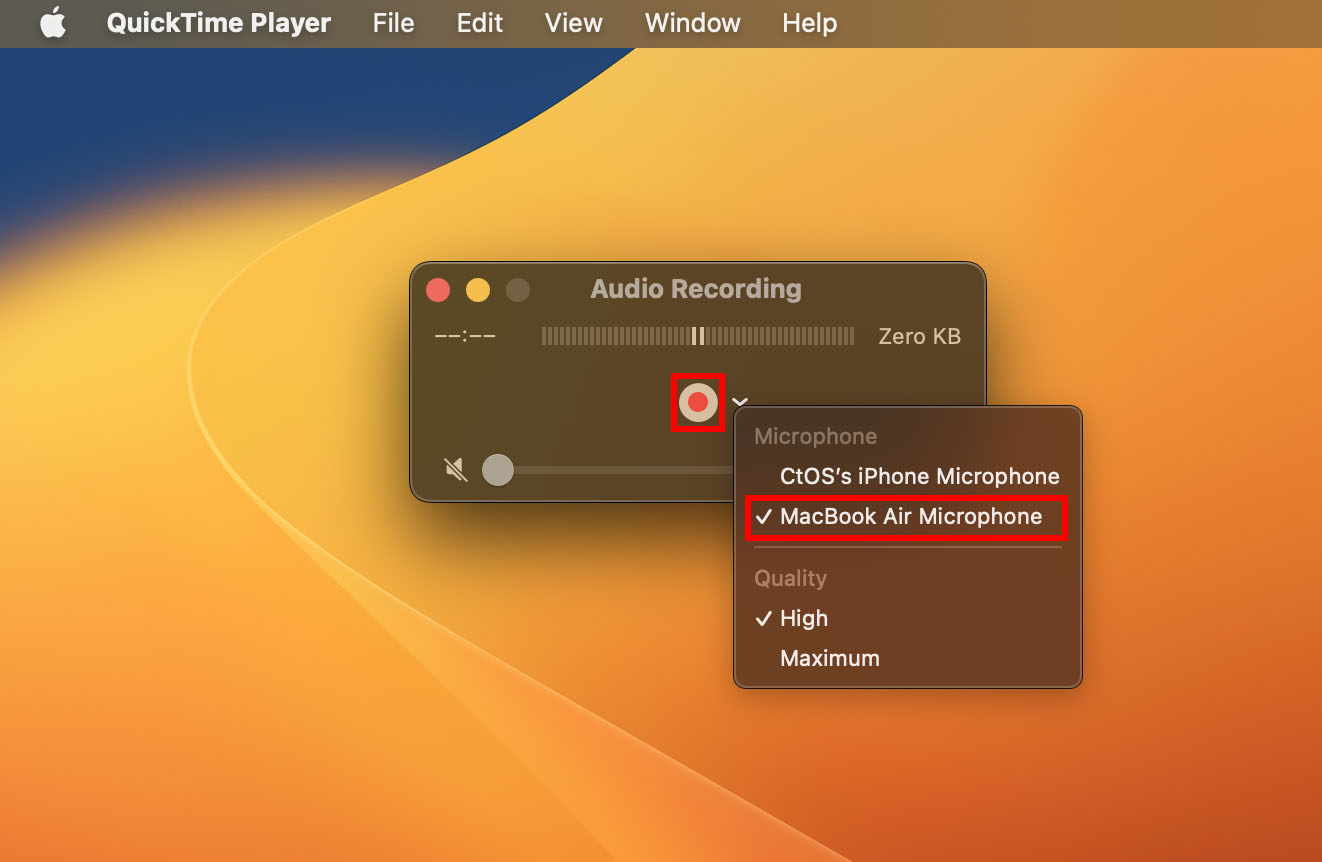
- 如果您希望录制来自Mac的内部音频,请选择“MacBook麦克风”。
- 要录制来自外部源(如播客或配音)的音频,请选择外部麦克风。麦克风型号的名称将自动显示在此处,就像“iPhone麦克风”一样。
- 点击录制按钮开始和停止录音。
- 然后,点击关闭按钮以提示保存录制的文件。

#2. 使用GarageBand应用程序
GarageBand是预装在macOS上的终极数字音频编辑软件。所有Mac用户都可以免费使用它。它提供了用于录制、编辑和混音音频的下一代功能。以下是您可以使用GarageBand录制音频的方法:
- 从Launchpad打开GarageBand或使用Spotlight搜索它。
- 创建新项目,打开现有项目或使用GarageBand模板库中的项目。
- 单击“轨道”,选择“新建轨道”,并选择适用于外部音频录制的合适输入源,例如乐器或麦克风。
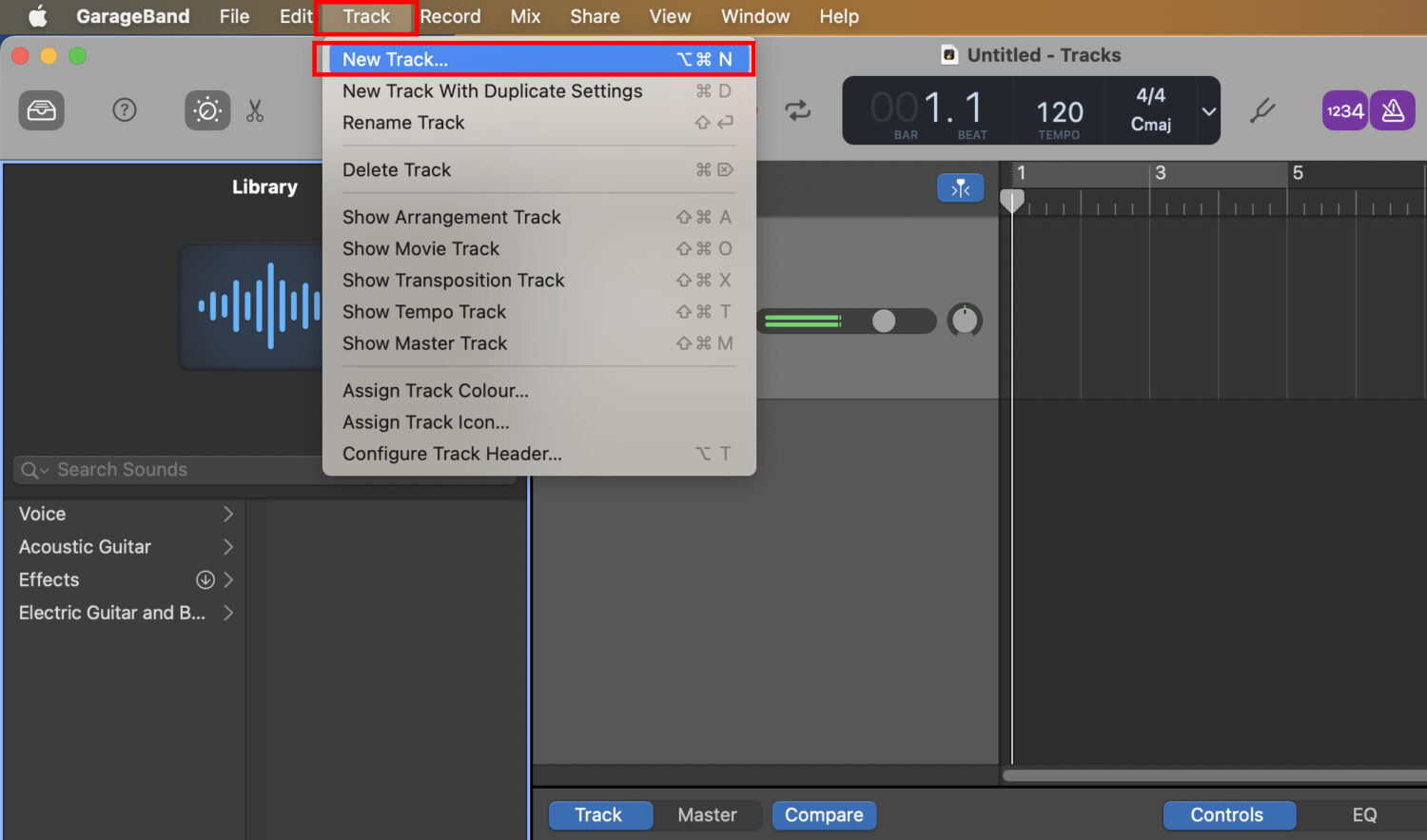
- 如果您想录制内部音频,请在轨道设置中选择内置麦克风或Mac内置输出。

- 点击红色的录制按钮开始录制。

- 完成后再次点击停止。
- 现在您可以在GarageBand中编辑和增强录制的音频。
#3. 使用屏幕录制工具
Mac屏幕录像机是在Mac上录制内部音频最简单的方法。以下是如何启动该应用程序并完成录制任务的方法:
- 同时按下Shift + Command + 5键,以启动Mac屏幕录像机。
- 点击录制整个屏幕或录制选定部分开始录制。
- 点击选项下拉菜单,在麦克风部分选择MacBook麦克风。

- 点击录制按钮,录制将开始。
- Mac将录制所有UI声音,如鼠标点击或其他声音。
- 此外,如果您在后台运行任何应用程序,如电影或YouTube,它将捕捉输出声音。
- 最后,如果在屏幕录制进行时发出任何声音,Mac也将记录下来。
- 点击Mac菜单栏上的录制状态按钮停止录制过程。
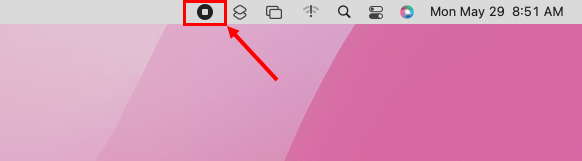
您是否需要扩大或发展您的音频制作业务或专业?您可以尝试这些高级应用程序,因为它们提供比Mac内置应用程序和工具更多的功能。以下工具可帮助您在Mac上录制高质量音频:
REAPER

您可以使用REAPER在Mac上录制外部源的音频或导入不同乐器和配音的MIDI音频。您可以将乐器、麦克风等连接到Mac,并使用REAPER应用程序控制这些物理乐器。
该工具完全适用于多媒体制作行业的以下用途:
- 录音
- 使用各种文件和轨道制作音频
- 使用VST3、LV2i等行业标准插件对音频输入进行转换
- 使用Python语言自定义和自动化生产过程
下载完全功能的60天免费评估版本。如果您喜欢所得到的结果,可以购买商业许可证,价格为225美元,或折扣许可证,价格为60美元。
Ardour

在Mac上,Ardour是录制、编辑和混音的首选应用程序。涉足多媒体行业的专业人员,如音乐家、声音工程师、配乐编辑师、播客制作人、YouTuber等,都喜欢使用此应用程序。
该工具适用于以下任务:
- 以MIDI格式多轨录制和编辑音频
- 使用音频控制单元进行全样本精确自动化
- 一对一或一对多的音频信号路由
- 在仪器、硬件和软件之间传输音频样本
- 从视频中提取音频
这是一个开源应用程序,因此您无需支付任何许可费用。此外,如果您需要自定义功能,您可以与软件开发人员一起打开其源代码,并进行所需的更改。
Ableton Live 11
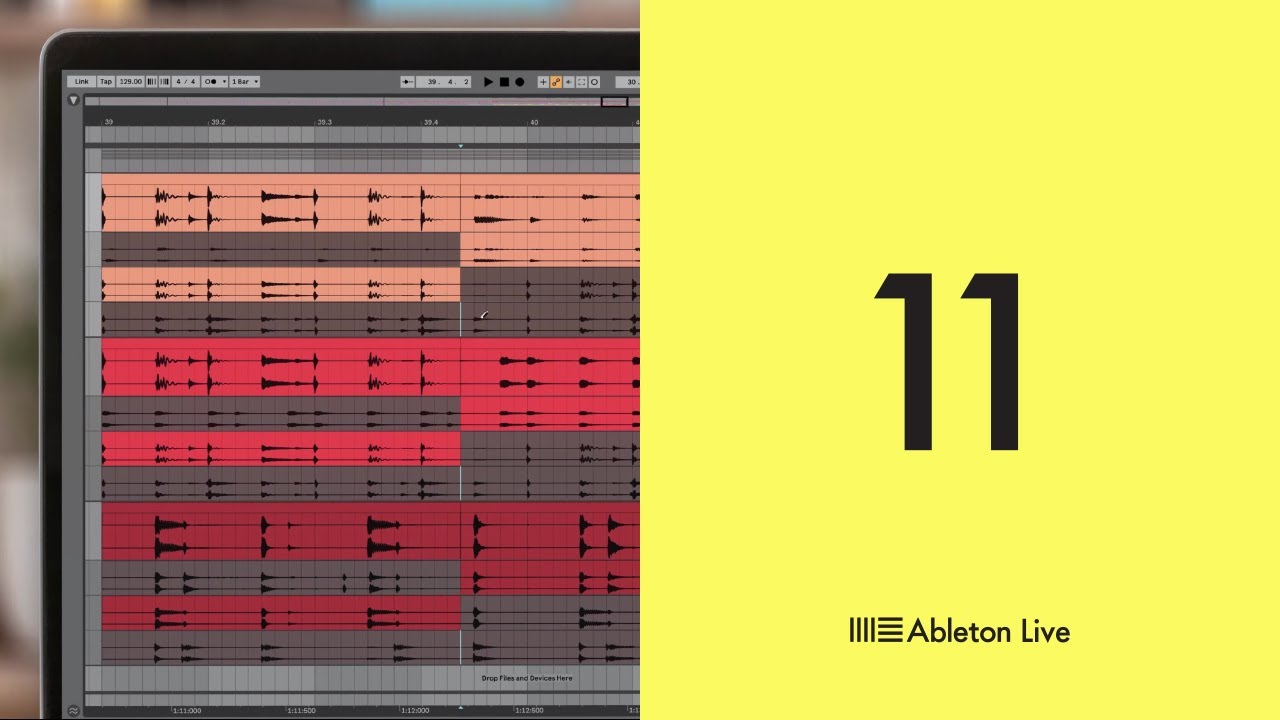
Ableton Live使您能够在一个直观且易于理解的软件界面中轻松制作、合成、混音和演奏音乐。您可以在音频和音乐录制时进行编辑,实时了解最终产品。它的处理速度非常快,您不需要打断演奏者。
该套件具有以下功能:
- 17种乐器,例如Simpler、Wavetable、Operator等。
- 74种音频效果来处理MIDI和其他音频
- 音频效果包括频谱时间、混合混响、PitchLoop89等。
它配有内置的声音元素库,用于乐器、循环、套件、声音等,所以您可以在没有任何实时演奏者的情况下创建合成音频。
MuLab音乐制作工作室

MuLab是一款为专业人士提供灵感的音乐制作软件。它具有模块化合成器、采样器和更高质量、易于操作的效果引擎等功能。
其主要功能包括:
- 录制、编辑、创建和播放多轨音频
- 自动化
- 支持MIDI和其他音频格式
- 它可以让您调制音调变换和时间拉伸
录音工具非常适合创建、录制、编辑和最终完善音频制作。它可作为独立应用程序使用。此外,您还可以将其作为插件获取,将音频录制和混音功能注入到Mac上的其他多媒体编辑应用程序中。
Audacity

Audacity允许您使用混音器、麦克风或从其他媒体中数字化音频内容进行实时录制。该工具适用于导入、编辑和混合多种文件格式,如M4A、OGG、FLAC、WAV、MP3等。您还可以将录制的音频以不同的文件格式导出给不同的发布者。
它配有一系列插件库,可顺畅地生成音频和音乐。如果您正在进行不同的项目,甚至可以编写自己的插件。
在音频编辑方面,该工具提供对音乐轨道的剪切、粘贴、复制和删除支持。此外,您还可以体验到LV2、LADSPA、Audio Unit(macOS)效果和VST的实时预览。
Piezo

Piezo是一款适用于Mac的音频录制应用程序。它适用于从Chrome、Spotify、Skype、麦克风等各种来源录制音频,并以MP3、AAC等格式创建高质量的音频文件。
它具有灵活的即插即用功能,因此您只需在Mac上安装一个仪器、麦克风或应用程序,工具就会自动显示出来。其主要功能包括:
- 从任何Mac应用程序捕捉音频
- 一键音频录制
- 录制来自Chrome、Safari和Firefox等网络浏览器的音频
- 免费记录和存档Skype通话
- 从电影中获取小的声音片段或对话,以供memes或其他用途使用
正在寻找专业的音频录制软件来录制Mac上的内部声音?请查看以下替代方案:
Macsome音频录制器
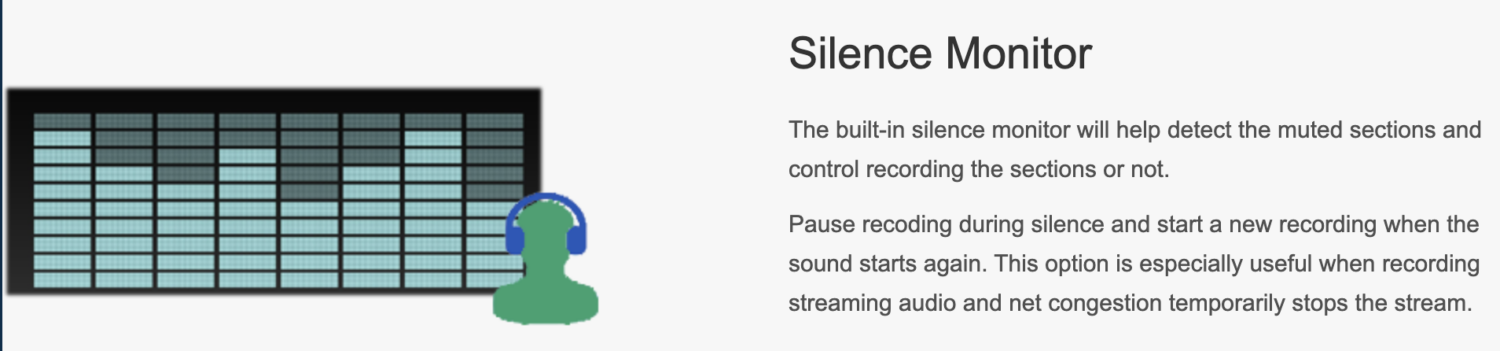
Macsome Audio Recorder能够记录您在Mac上听到的任何声音。从video conferencing应用程序到流媒体应用程序和视频播放器再到麦克风,所有内容都可以以AAC或MP3文件格式进行捕捉。
您可能希望购买高级许可证的显着功能包括:
- 录制iTunes广播节目
- 使用Safari录制来自Web应用程序和门户的音频
- 将记录的内容刻录到MP3或AAC格式的CD和DVD中
- 静音监视器在没有声音时暂停录制
EaseUS RecExperts
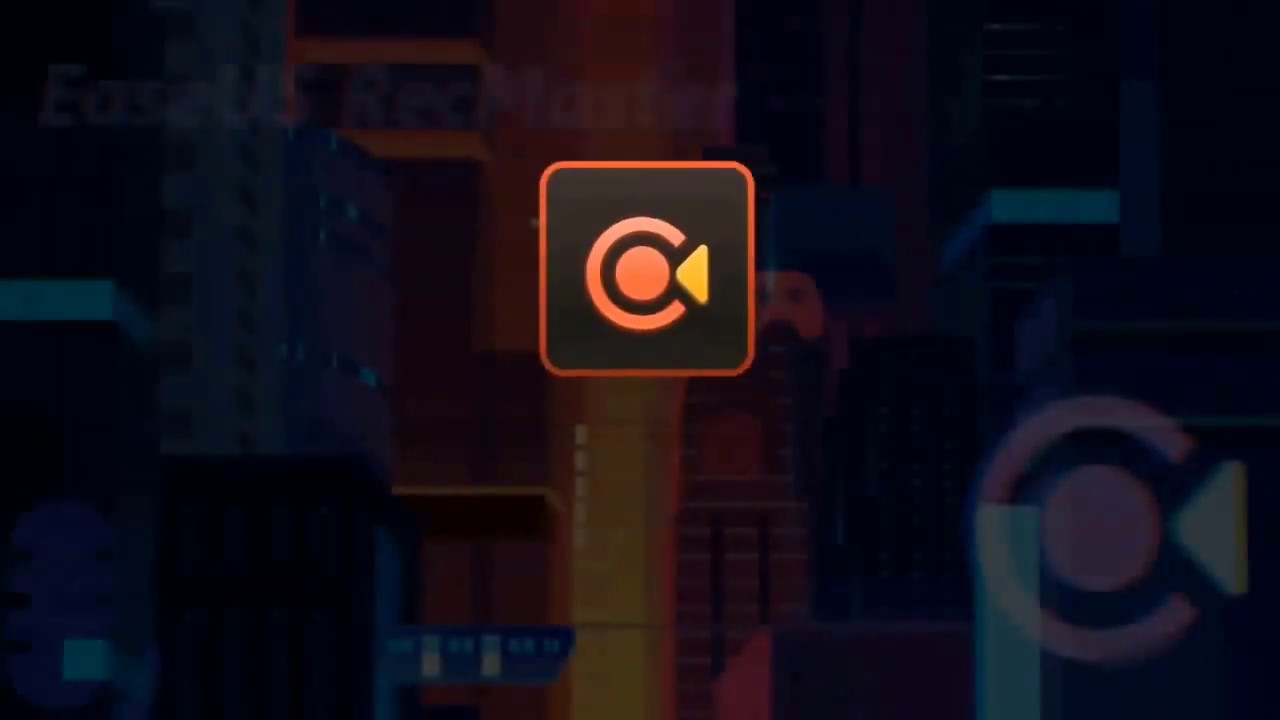
EaseUS RecExperts是一款方便灵活的Mac屏幕录像工具。这款轻量级免费屏幕录像工具专为M1和M2 MacBook型号设计。
这个工具可以轻松地启动和结束屏幕录制,最少的点击即可完成。您还可以通过选择捕捉带有音频的屏幕、仅录制音频,或者根据您的需求加入链接12的素材来自定义录制偏好。
只需配置输出格式和质量设置,就可以开始无缝高效的屏幕捕捉过程。
Apowersoft

Mac的链接13音频录制器是一种专门设计用于在您的Mac上捕捉各种类型音频的工具。这款智能音频录制器可以轻松地录制流媒体音频、广播、本地文件、VoIP通话、音乐和其他通过扬声器和麦克风传输的音频源。
无论您能听到什么声音,这款软件都可以让您记录下来,从Mac OS X到macOS Ventura都可以使用。
Wondershare DemoCreator

如果您在MacBook或iMac上创建在线演示、学习课程或教育视频,并需要UI声音,您将需要链接14。它的增值功能包括以下功能:
- 从屏幕和摄像头捕捉音频和视频
- 在商务或个人会议期间进行实时音频直播
- 拖放音频编辑器
如果您需要在Mac上演示幻灯片或使用计算机音频进行实时演出,该工具也很好用。
Audio Hijack

链接15带有一个用于音频和音乐轨道的基于块的编辑工具。如果您在Mac上使用快捷方式应用程序,您会觉得这个工具非常易于操作。
就像快捷方式应用程序一样,您可以导入编辑块,如应用程序块、输出设备块、峰值/均方根块、输入设备块、简单压缩器块等,并将所有这些连接到录音机块。
每个块内部都有活动控制按钮,以进行更多自定义。该工具非常适用于播客制作、实时流媒体、虚拟会议期间的实时音频调整等。最后,您可以使用该工具从VoIP通话和网站中捕获音频。
总结
现在您知道在MacBook和iMac上使用第三方Mac应用程序可以录制内部和外部音频的方法。您还探索了在macOS上内置的方法和应用程序,这些方法和应用程序也可以让您执行相同的任务。
如果您刚刚进入多媒体制作行业,您可以从Mac的内置方法或工具开始录制音频。随着您的工作或业务的发展,您可以选择上述任何一款付费应用。
这些应用程序可以自动化音频制作项目的许多任务。此外,您还可以使用这些专门用于在Mac上录制音频的应用程序轻松扩展。
接下来,video editor software for Mac在这里找到最佳的。



![40个常见的REST API面试问题和答案[2023]](https://yaoweibin.cn/wp-content/uploads/2023/09/20230912040708-64ffe3ec1e1a4-768x246.webp)